CBW 네트워크의 RLAN을 사용한 포트 컨피그레이션
목표
이 문서의 목적은 RLAN(Remote Local Area Network) 네트워크를 생성하고 Cisco CBW(Business Wireless) AP(Primary Access Point)에 포트 및 액세스 포인트 그룹을 할당하는 것입니다.
적용 가능한 디바이스 | 소프트웨어 버전
소개
CBW AP는 802.11 a/b/g/n/ac(Wave 2) 기반, 내장 안테나가 있습니다.이러한 AP는 더 우수한 성능, 더 높은 액세스 및 고밀도 네트워크를 위해 최신 802.11ac Wave 2 표준을 지원합니다.
이 문서에서 참조하는 145AC 및 240AC AP는 기존 또는 메시 네트워크에서 사용할 수 있습니다.이 문서에서는 기존 무선 네트워크에 장비를 사용합니다.
메시 네트워킹의 기본 사항을 알고 싶다면 Cisco Business를 참조하십시오.Wireless Mesh Networking에 오신 것을 환영합니다.
메시 네트워크에서 포트 컨피그레이션을 수행하려면 메시 모드에서 Cisco Business Wireless Access Point의 이더넷 포트 구성을 읽으십시오.
기존 무선 네트워크에서 RLAN은 기본 AP를 사용하여 유선 클라이언트를 인증하는 데 사용됩니다.유선 클라이언트가 기본 AP에 성공적으로 연결되면 LAN 포트는 중앙 또는 로컬 스위칭 모드 간에 트래픽을 전환합니다.유선 클라이언트의 트래픽은 무선 클라이언트 트래픽으로 처리됩니다.
RLAN은 인증 요청을 전송하여 유선 클라이언트를 인증합니다.RLAN에서 유선 클라이언트의 인증은 중앙 인증 무선 클라이언트와 유사합니다.
하나의 VLAN(Virtual Local Area Network)만 필요한 경우 RLAN을 구성할 필요가 없습니다.RLAN 하나가 기본적으로 AP에 있고, 네이티브 VLAN 1이 있습니다. 이 AP에는 개방형 보안이 있으며 기본적으로 모든 포트가 이 RLAN에 할당됩니다.
사용된 용어에 익숙하지 않은 경우 Cisco Business를 확인하십시오.새 용어 용어집.
RLAN은 메시 네트워크에서 작동하지 않습니다.메쉬는 기본적으로 활성화되지 않으므로 이전에 메시 모드에서 AP를 실행하지 않은 경우 이동하도록 설정됩니다.
구성 단계
초급 도움말
이 전환된 섹션에서는 초보자를 위한 팁을 강조합니다.
로그인
기본 AP의 UI(웹 사용자 인터페이스)에 로그인합니다.이렇게 하려면 웹 브라우저를 열고 https://ciscobusiness.cisco을 입력합니다.계속하기 전에 경고를 받을 수 있습니다.자격 증명을 입력하십시오.웹 브라우저에 기본 AP의 https://[ipaddress](기본 AP)를 입력하여 기본 AP에 액세스할 수도 있습니다.
도구 팁
사용자 인터페이스의 필드에 대한 질문이 있는 경우 다음과 같은 툴 팁을 확인합니다. ![]()
주 메뉴 확장 아이콘을 찾는 데 문제가 있습니까?
화면 왼쪽에 있는 메뉴로 이동하고 메뉴 단추가 표시되지 않으면 이 아이콘을 클릭하여 사이드 바 메뉴를 엽니다.
Cisco 비즈니스 앱
이러한 디바이스에는 웹 사용자 인터페이스와 일부 관리 기능을 공유하는 동반 앱이 있습니다.웹 사용자 인터페이스의 일부 기능을 앱에서 사용할 수 있는 것은 아닙니다.
자주 묻는 질문(FAQ)
아직 답변이 되지 않은 질문이 있는 경우 자주 묻는 질문 문서를 확인할 수 있습니다.FAQ
1단계
액세스 포인트가 아직 켜져 있지 않은 경우 전원을 켜십시오.표시등 표시등의 상태를 확인합니다.LED 표시등이 녹색으로 깜박이면 다음 단계로 진행합니다.
2단계
기본 AP의 UI(웹 사용자 인터페이스)에 로그인합니다.웹 브라우저를 열고 https://ciscobusiness.cisco을 입력합니다. 계속하기 전에 경고가 표시될 수 있습니다.자격 증명을 입력합니다.
웹 브라우저에 기본 AP의 IP 주소를 입력하여 액세스할 수도 있습니다.
3단계
RLAN이 작동하려면 AP가 메시 모드에 있을 수 없습니다.메시 모드를 끄려면 무선 설정 > 메쉬로 이동합니다.메쉬를 끄려면 선택합니다.AP가 새로 추가되었거나 메시 모드가 켜져 있지 않은 경우 7단계로 이동할 수 있습니다.
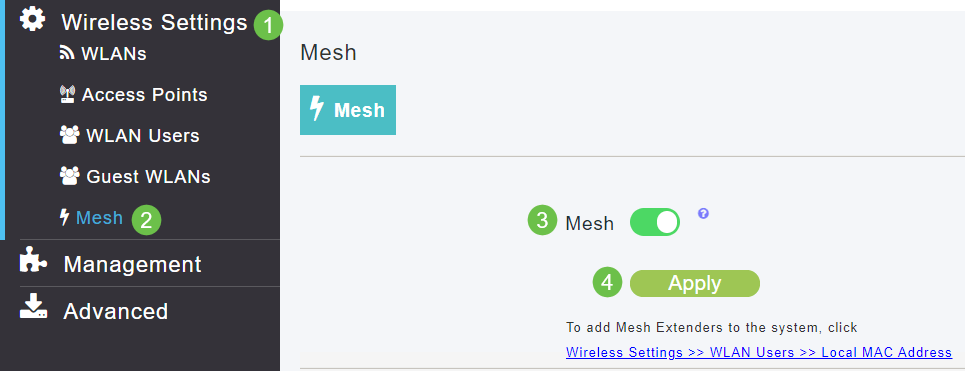
4단계
예를 클릭하여 메시 모드를 끌 것임을 확인합니다.
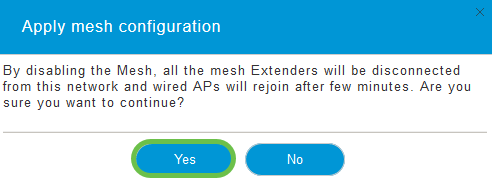
5단계
Web UI 화면의 오른쪽 위 패널에서 Save(저장) 아이콘을 클릭하여 컨피그레이션을 저장해야 합니다.

6단계
확인을 클릭하여 저장을 확인합니다.AP가 재부팅됩니다.완료하는 데 8~10분이 소요됩니다.
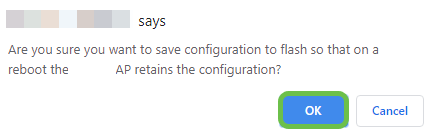
7단계
RLAN은 Wireless Settings(무선 설정) > WLANs(WLAN)로 이동하여 생성할 수 있습니다.그런 다음 Add new WLAN/RLAN(새 WLAN/RLAN 추가)를 선택합니다.
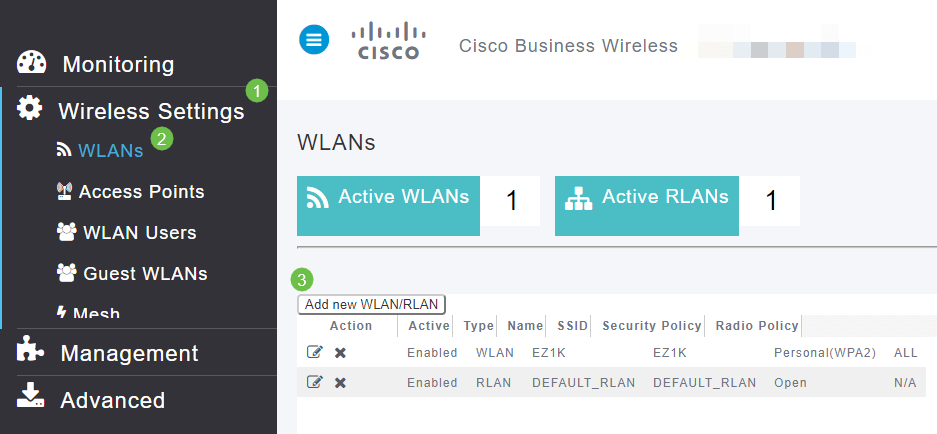
8단계
RLAN을 선택합니다.프로파일의 이름을 생성합니다.
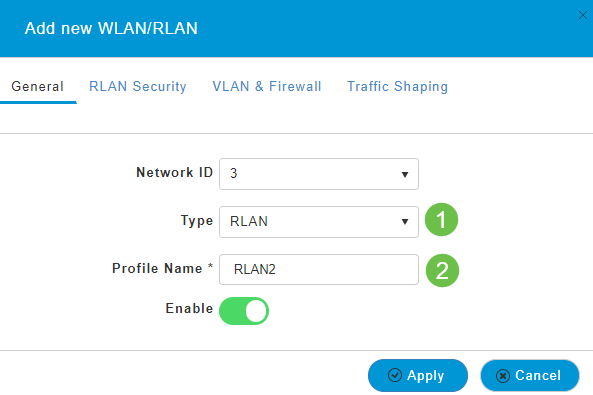
9단계(개방형 보안 사용)
RLAN Security(RLAN 보안) 탭 아래에 있습니다.보안 유형에서 열기 또는 802.1X를 선택할 수 있습니다.
이 예에서는 보안 유형이 기본값으로 남았습니다.
Apply를 클릭합니다.이렇게 하면 이 Open Security RLAN이 자동으로 활성화됩니다.11단계로 건너뜁니다.
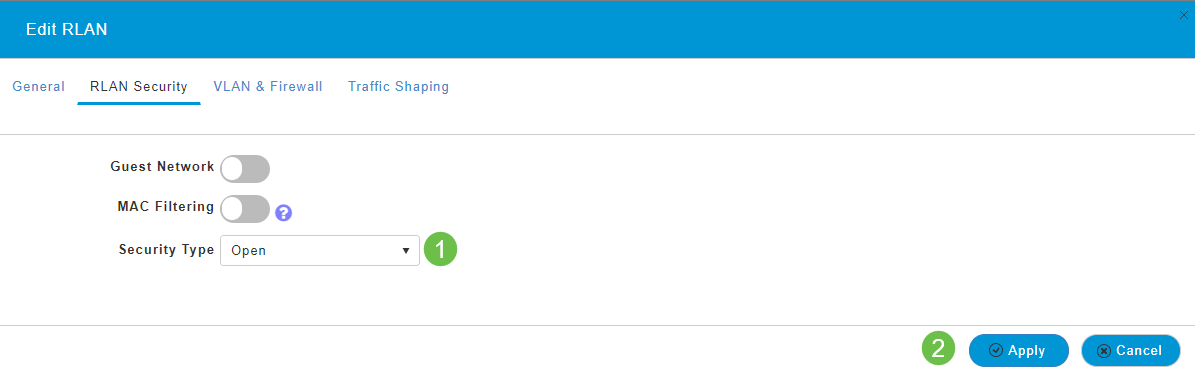
10a단계(802.1X 보안 사용)
외부 RADIUS를 설정하려면 Expert 보기의 RADIUS 아래에 Admin Accounts에 Radius 서버가 구성되어 있어야 합니다.웹 UI의 오른쪽 상단 메뉴에서 화살표 아이콘을 클릭하여 Expert View로 전환합니다.RADIUS 서버 설정에 대한 자세한 내용은 Radius를 확인하십시오.
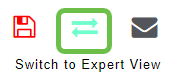
10b단계(802.1X 보안 사용)
보안 유형으로 802.1X를 선택하는 경우 추가 옵션을 선택해야 합니다.다음을 선택해야 합니다.
- 호스트 모드 - 단일 호스트 또는 다중 호스트
- 인증 서버 - 외부 RADIUS 또는 AP
- MAB Mode(MAB 모드) - Enabled(활성화됨) 또는 Disabled(비활성화됨)입니다.MAC 주소를 추가하려면 다음 단계의 지침을 따릅니다.
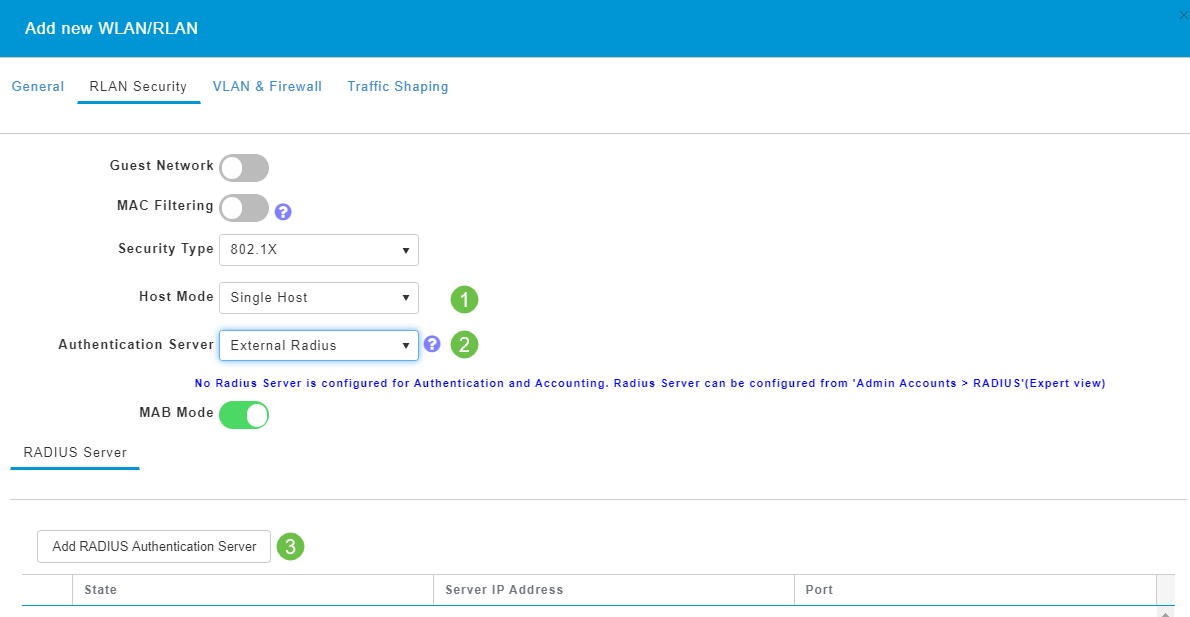
11단계(선택 사항)
MAB(MAC Authentication Bypass) 모드는 WLAN Users(WLAN 사용자) 아래에 나열된 MAC 주소가 있는 경우 디바이스를 인증할 필요가 없음을 의미합니다.나열된 MAC 주소는 네트워크에 대한 자동 액세스 또는 자동으로 거부되도록 인증을 우회할 수 있습니다.IP 전화가 스위치의 PoE 포트에 연결된 경우 유용합니다.
다음 두 가지 방법 중 하나로 각 MAC 주소에 레이블을 지정할 수 있습니다.
- 허용 목록 - 디바이스에서 자동 액세스를 수신합니다.
- 차단 목록 - 디바이스가 자동으로 액세스가 거부됩니다.
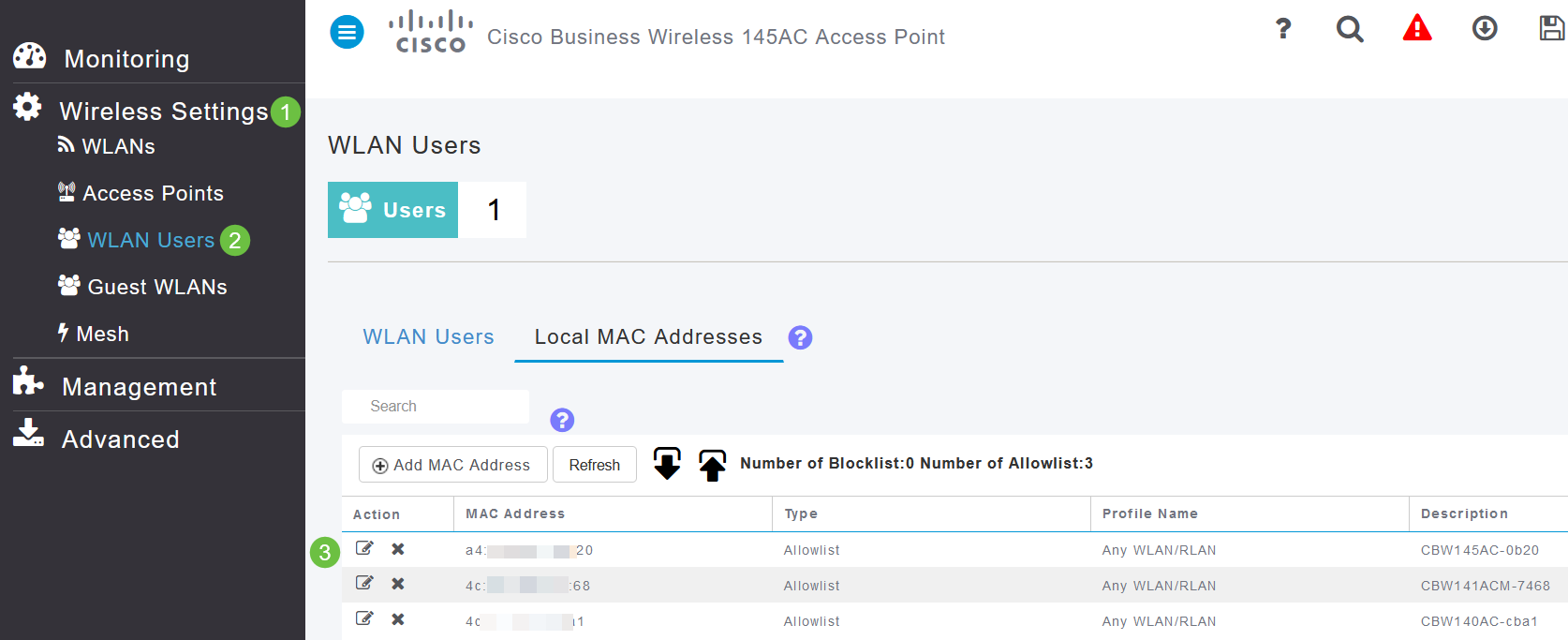
12단계
VLAN & Firewall(VLAN 및 방화벽) 탭에서 Use VLAN Tagging(VLAN 태깅 사용)을 선택하고 VLAN ID 번호를 선택할 수 있습니다.
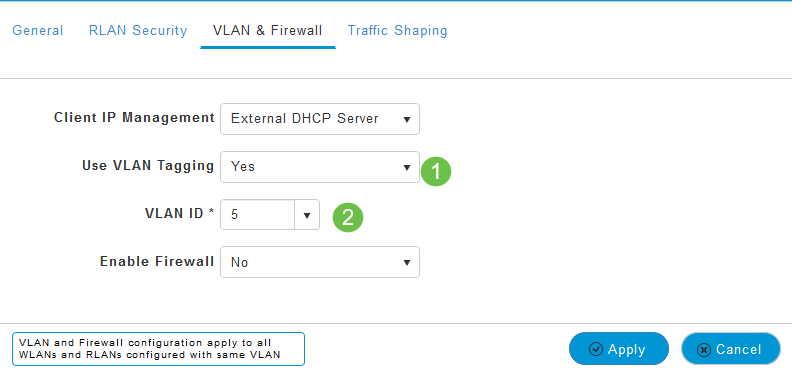
13단계(선택 사항)
특정 IP 주소 또는 VLAN에 대한 액세스를 허용하거나 거부할 수 있는 ACL(Access Control Lists)을 구성하려는 경우 Enable Firewall(방화벽 활성화)을 선택할 수 있습니다.누군가가 네트워크에 연결하기 위해 네트워크 포트 장치에 연결하는 경우에 사용됩니다.
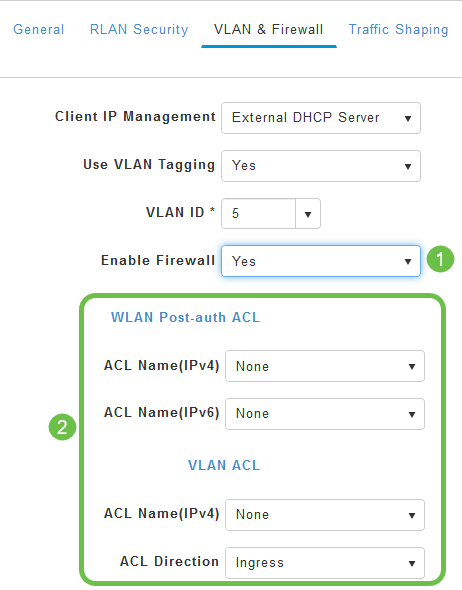
14단계(선택 사항)
Traffic Shaping(트래픽 셰이핑) 탭 아래에서 Enabling Application Visibility Control(애플리케이션 가시성 제어 활성화)을 사용하여 트래픽 셰이핑을 구성할 수 있습니다.트래픽 우선 순위를 설정합니다.
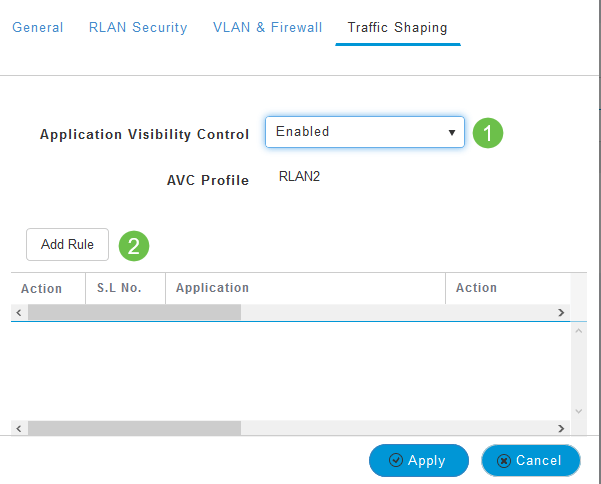
15단계(선택 사항)
예약 탭에서 일정을 선택할 수 있습니다.그러면 포트가 네트워크에 연결될 수 있는 시간이 설정됩니다.
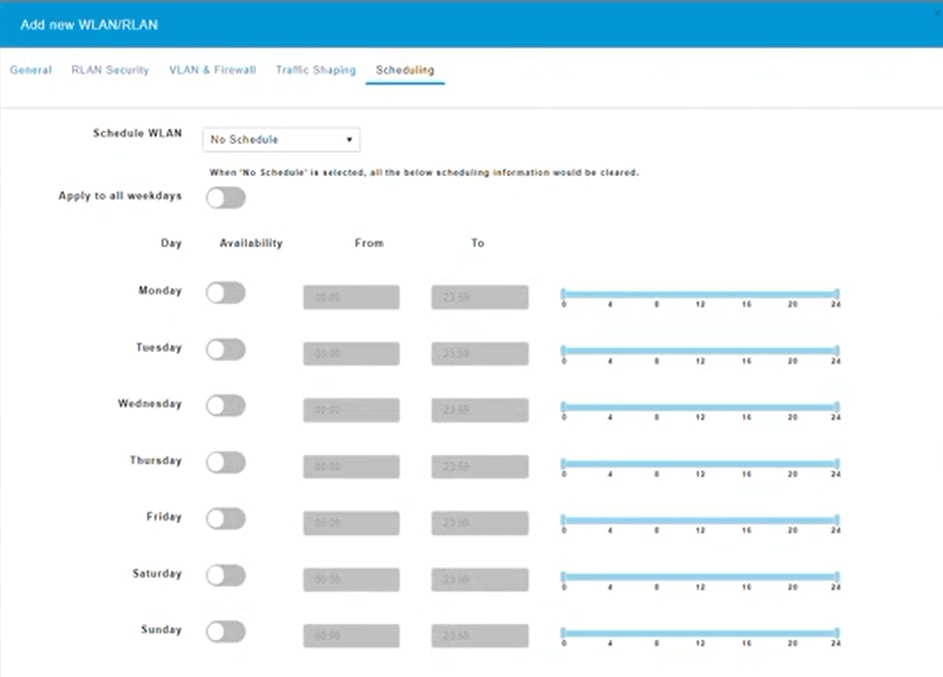
16단계(선택 사항)
이제 RLAN이 생성되었으므로 Wireless Settings(무선 설정) > Access Point Groups(액세스 포인트 그룹)로 이동할 수 있습니다.여기서 그룹을 추가하거나 수정할 수 있습니다.이 화면을 보려면 10a단계에서 선택한 전문가 보기에 있어야 합니다.
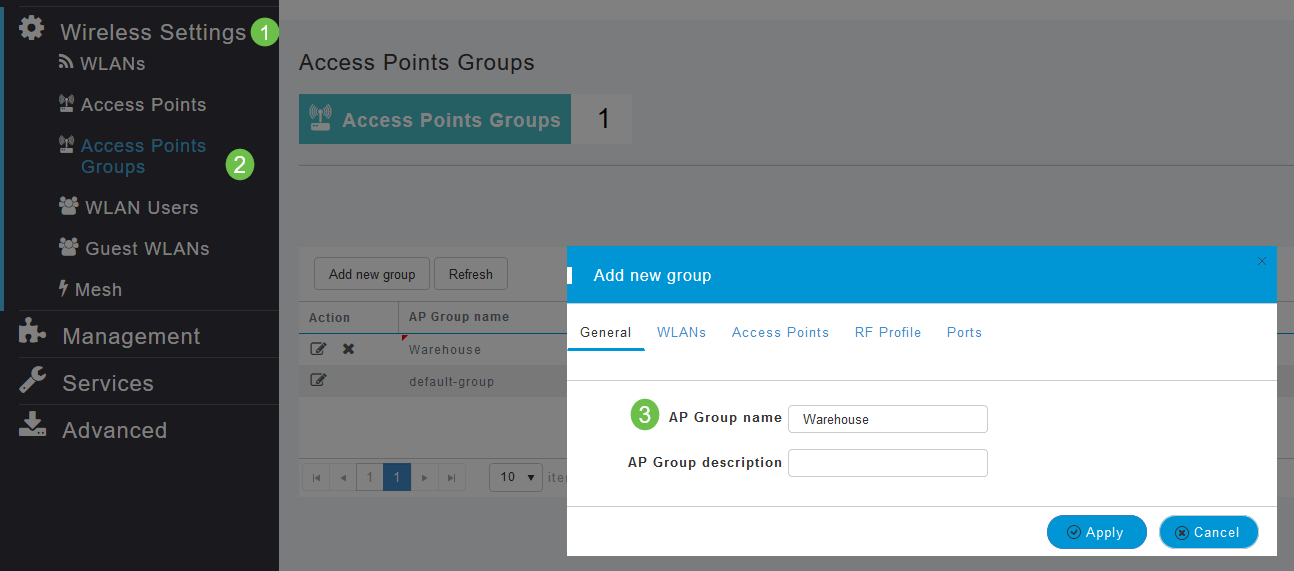
17단계
Ports(포트) 탭에서 AP의 Ports(포트)를 특정 원격 LAN에 할당할 수 있습니다.
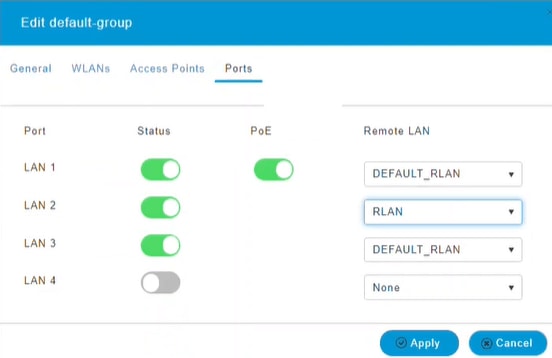
18단계
액세스 포인트 탭에서 해당 액세스 포인트 그룹에 특정 액세스 포인트를 할당해야 합니다.Apply를 클릭합니다.
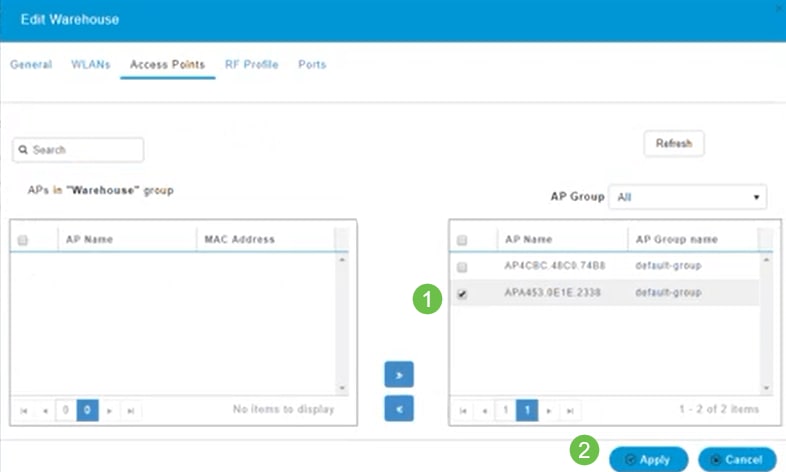
19단계
예를 선택하여 확인합니다.
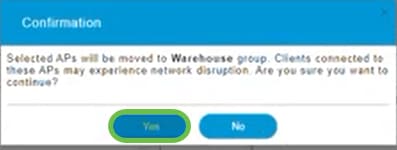
20단계
Web UI 화면의 오른쪽 위 패널에서 Save(저장) 아이콘을 클릭하여 컨피그레이션을 저장해야 합니다.

21단계
확인을 클릭하여 저장을 확인합니다.AP가 재부팅됩니다.완료하는 데 8~10분이 소요됩니다.
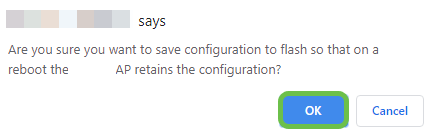
RLAN 보기
생성한 RLAN을 보려면 Wireless Settings(무선 설정) > WLANs(WLAN)를 선택합니다.활성 RLAN 수가 2로 증가되고 새 RLAN이 나열됩니다.
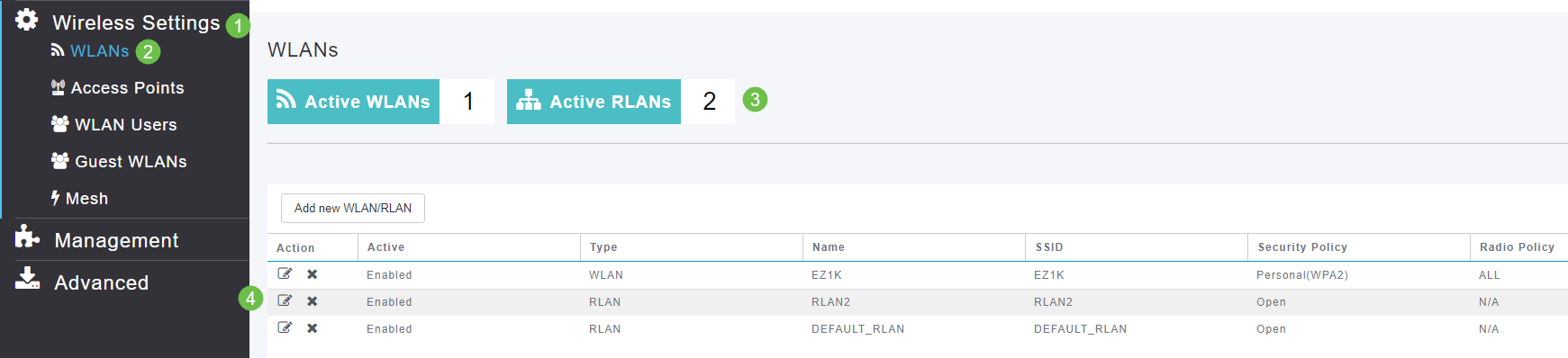
RLAN 편집
RLAN 설정 종료 시 Apply(적용)를 클릭하면 RLAN이 자동으로 활성화됩니다.RLAN을 비활성화하거나 다른 변경 사항이 필요한 경우 아래의 간단한 단계를 수행하십시오.
1단계
Wireless Settings(무선 설정) > WLANs(WLANs)를 선택합니다.수정 아이콘을 클릭합니다.
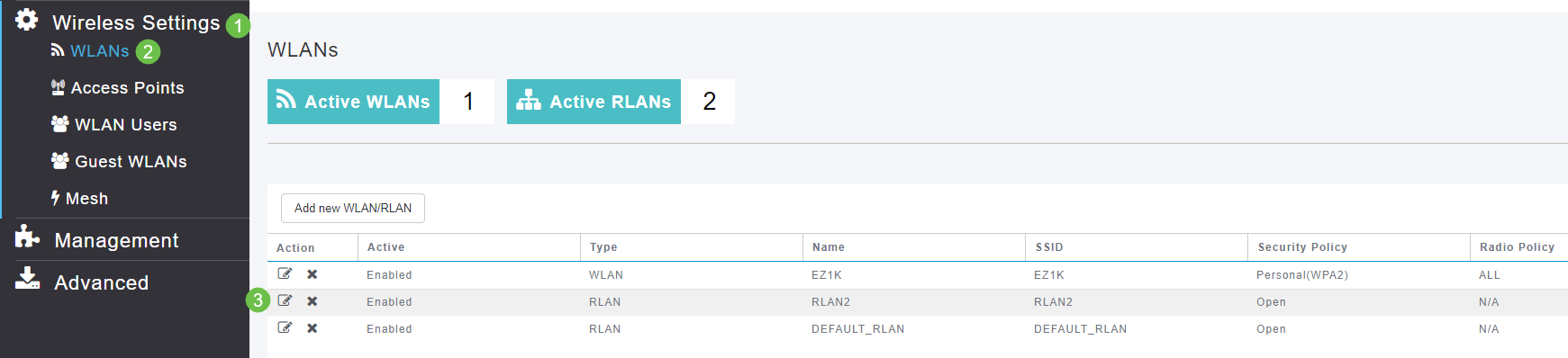
2단계
RLAN을 수정하면 네트워크가 잠시 중단될 수 있음을 알리는 팝업 메시지가 표시됩니다.예를 클릭하여 계속할 것임을 확인합니다.
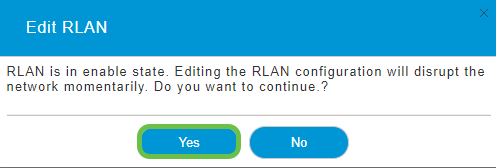
3단계(활성화/비활성화)
Edit WLAN /RLAN(WLAN/RLAN 편집) 창의 General(일반)에서 Enabled(활성화됨) 또는 Disabled(비활성화됨)를 선택하여 RLAN을 활성화/비활성화합니다.Apply를 클릭합니다.
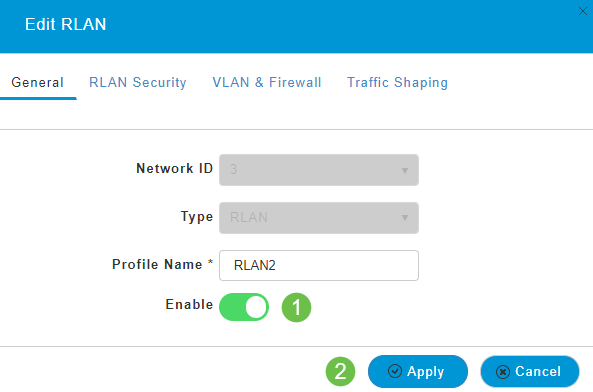
4단계(다른 설정 수정)
설정을 변경해야 하는 경우 RLAN 보안, VLAN & Firewall 또는 Traffic Shaping 탭으로 이동합니다.변경한 후 Apply를 클릭합니다.
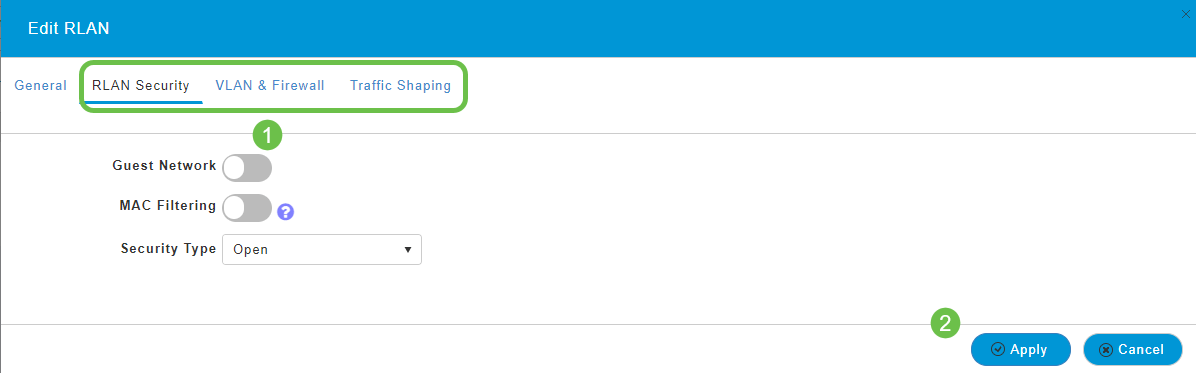
5단계
Web UI 화면의 오른쪽 위 패널에서 Save(저장) 아이콘을 클릭하여 컨피그레이션을 저장해야 합니다.

결론
이제 CBW 네트워크에 RLAN을 생성했습니다.마음껏 즐기세요. 그리고 필요에 따라 자유롭게 추가할 수 있습니다.
개정 이력
| 개정 | 게시 날짜 | 의견 |
|---|---|---|
1.0 |
14-May-2020 |
최초 릴리스 |
 피드백
피드백